Lỗi Wifi Limited trên Win 10 hay lỗi wifi chấm than sẽ khiến cho không ít người dùng gặp khó khăn để có thể tuỷ cập internet. Vì vậy, hướng dẫn sửa lỗi wifi limited win 10, fix lỗi wifi chấm than trong windows 10 dươi đây sẽ giúp bạn khắc phục vấn đề này và truy cập internet một cách bình thường
Theo Microsoft thì Windows 10 bị lỗi này là do phiên bản VPN không tương thích chứ không phải do modem đã đổi mật khẩu wifi như mọi người lầm tưởng. Biểu hiện của lỗi Limited là cột sóng Wifi hiện dấu chấm than vàng và không có tín hiệu mạng trên Windows 10. Tất nhiên, giữa thời đại Internet như hiện nay mà mạng bị trục trặc dù chỉ 1 ngày cũng trở thành thảm họa.
Sửa lỗi wifi limited win 10, fix lỗi wifi chấm than trong windows 10
Nếu máy bạn đang dùng mà wifi có dấm chấm than, hãy bắt tay vào làm theo hướng dẫn của Taimienphi.vn để sữa lỗi wifi chấm than ngay nhé.
Cách 1: Khởi động lại Modem để sửa lỗi wifi limited trên win 10
Đây là cách dễ nhất mà hầu hết ai cũng sử dụng đó là Tắt nguồn hoặc ấn nút Reset lại Modem để sửa lỗi wifi bị limited trên windows
Ngoài ra, còn có thể thao tác ngay trên máy tính.
Bước 1: Vào Start chọn Command Prompt (Admin)
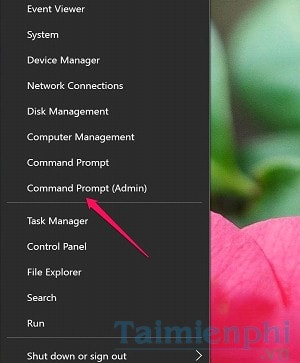
Bước 2: Tại giao diện Cmd, bạn gõ lệnh "netsh int ip reset" và nhập Enter
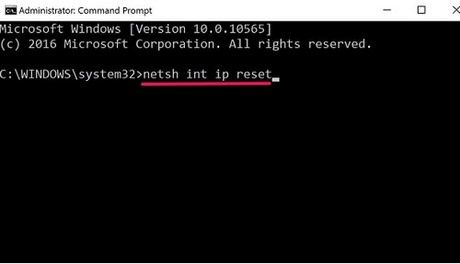
Modem của bạn sẽ tự khởi động lại. Nếu cách này vẫn không hết lỗi Wifi Limited thì chuyển sang cách 2.
Cách 2: Cài lại Driver Wifi cho Laptop để sửa lỗi wifi limited trên win 10
Bước 1: Nhấn thanh Taskbar mở hộp thoại Run, hoặc dùng tổ hợp phím Windows + R
Bước 2: Nhập lệnh này vào Run -> devmgmt.msc
Bước 3: Click chuột phải vào Computer -> Manage

Bước 4: Ở giao diện Computer Management, chọn Device Manager => Network Adapter => Realtek PCle PE hoặc Broadcom, Atheros... -> Uninstall.

Bước 5: Sau khi đã gỡ bỏ, Chọn Scan for hardware changes . Lúc này máy tính của bạn sẽ tự động cập nhật và cài đặt lại Wifi bạn vừa gỡ bỏ.

Cách 3: Reset lại kết nối TCP
Đôi khi reset lại kết nối TCP cũng có thể sửa lỗi Wifi Limited Win 10, fix lỗi wifi chấm than trong windows 10. Để reset lại kết nối TCP, bạn thực hiện theo các bước dưới đây:
Bước 1: Kích chuột phải vào nút Start nằm góc dưới cùng bên trái thanh Taskbar, chọn Command Prompt (Admin).

Bước 2: Trên cửa sổ Command Prompt, nhập từng lệnh dưới đây vào rồi nhấn Enter:
netsh int tcp set heuristics disabled
netsh int tcp set global autotuninglevel=disabled
netsh int tcp set global rss=enabled

Bước 3: Tiếp theo nhập lệnh dưới đây để xác nhận các chức năng trước đã bị vô hiệu hóa:
netsh int tcp show global
Bước 4: Cuối cùng đóng cửa sổ Command Prompt lại.
Cách 4: Kiểm tra các cài đặt phần mềm diệt virus
Theo một số người dùng báo cáo, nguyên nhân gây lỗi lỗi Wifi Limited Win 10, fix lỗi wifi chấm than trong windows 10 có thể là do phần mềm diệt virus. Vì vậy để sửa lỗi, bạn có thể điều chỉnh một số cài đặt, hoặc trong trường hợp nếu không tìm ra các cài đặt là thủ phạm gây ra sự cố, Taimienphi.vn khuyến cáo bạn nên vô hiệu hóa tạm thời các chương trình diệt virus và kiểm tra xem lỗi còn hay không.
Nếu lỗi vẫn còn, thử gỡ bỏ cài đặt chương trình diệt virus trên máy tính của bạn và kiểm tra xem lỗi còn hay không. Nếu thủ phạm gây ra sự cố là do chương trình diệt virus, thử chuyển sang sử dụng các chương trình diệt virus khác như Bitdefender, BullGuard, Panda Antivirus, ….
Cách 5: Chạy Windows Networking Troubleshooter
Microsoft tích hợp sẵn công cụ Troubleshooting trên hệ điều hành Windows của mình, hỗ trợ người dùng khắc phục các lỗi liên quan đến hệ thống, bao gồm cả lỗi Wifi Limited.
Để chạy Windows Networking Troubleshooter sửa lỗi Wifi Limited Win 10, fix lỗi wifi chấm than trong windows 10, bạn thực hiện theo các bước dưới đây:
Bước 1: Nhập troubleshoot vào khung Search trên Start Menu, sau đó trên danh sách kết quả click vào đó để mở Troubleshoot.

Bước 2: Chọn Network Adapter rồi chọn tiếp Run the troubleshooter

Bước 3: Thực hiện theo các bước hướng dẫn trên màn hình để sửa lỗi Wifi Limited Win 10, fix lỗi wifi chấm than trong windows 10.
Cách 6: Gán địa chỉ IP bằng tay
Mặc định Windows 10 gán địa chỉ IP tự động cho các thiết bị trên mạng. Tuy nhiên đôi khi điều này có thể là thủ phạm gây lỗi Wifi Limited, lỗi wifi chấm than trên windows 10. Vì vậy để sửa lỗi Wifi Limited Win 10, fix lỗi wifi chấm than trong windows 10, bạn thử gán địa chỉ IP bằng tay xem lỗi còn hay không.
Bước 1: Click chọn biểu tượng mạng trên thanh Taskbar sau đó chọn kết nối mạng mà bạn đang sử dụng từ menu.

Bước 2: Click chọn Change adapter options.

Bước 3: Tìm và kích chuột phải vào mạng của bạn, chọn Properties.

Bước 4: Chọn Internet Protocol Version 4 (TCP/IPv4) rồi click chọn Properties.

Bước 5: Chọn Use the following IP address và thiết lập địa chỉ như sau:
- IP address: 192.168.1.25
- Subnet mask: 255.255.255.0
- Default gateway: 192.168.1.1

Sau khi hoàn tất, click chọn OK để lưu lại thay đổi.
Lưu ý: Bạn phải thay đổi địa chỉ IP theo Default gateway.
Để tìm Default gateway, chỉ cần kiểm tra thuộc tính mạng trên máy tính hoặc các thiết bị truy cập Internet. Nếu địa chủ IP được thiết lập bằng tay, chọn Obtain IP address automatically và kiểm tra xem lỗi còn hay không.
Cách 7: Thay đổi DNS
Không loại trừ nguyên nhân DNS cũng có thể là thủ phạm gây lỗi. Để sửa lỗi Wifi Limited Win 10, fix lỗi wifi chấm than trong windows 10, thử chuyển qua DNS của Google hoặc OpenDNS và kiểm tra xem lỗi còn hay không. Thực hiện theo các bước dưới đây:
Bước 1: Click chọn biểu tượng mạng trên thanh Taskbar sau đó chọn kết nối mạng mà bạn đang sử dụng từ menu.
Bước 2: Click chọn Change adapter options.
Bước 3: Tìm và kích chuột phải vào mạng của bạn, chọn Properties.
Bước 4: Chọn Internet Protocol Version 4 (TCP/IPv4) rồi click chọn Properties.
Bước 5: Chọn Use the following DNS server addresses và thiết lập các địa chỉ như dưới đây:
Preferred DNS server: 8.8.8.8
Alternate DNS server: 8.8.4.4

Bước 6: Click chọn OK để lưu lại thay đổi.
Ngoài ra bạn cũng có thể sử dụng OpenDNS. Tuy nhiên cần lưu ý việc chuyển đổi DNS có thể giúp sửa lỗi Wifi Limited Win 10, nhưng giải pháp này có thể làm chậm kết nối mạng của bạn.
Nếu sử dụng DNS tùy chỉnh, bạn chọn Obtain DNS server automatically và lưu lại các thay đổi.
Cách 8: Reset lại router
Một số người dùng chia sẻ lỗi Wifi Limited Win 10 xảy ra có thể là do cấu hình router, bằng cách reset lại router về trạng thái mặc định cũng có thể khắc phục được lỗi này.
Để reset router, bạn truy cập trang cấu hình router và chọn tùy chọn Reset. Hoặc cách nhanh nhất là nhấn nút Reset bị ẩn trên Router. Ngoài ra để biết thêm chi tiết cách thực hiện để reset router, bạn có thể tham khảo hướng dẫn sử dụng router.
Cách 9: Reset BIOS về trạng thái mặc định
Nếu những cách trên đều không khả dụng, thử sửa lỗi Wifi Limited Win 10, fix lỗi wifi chấm than trong windows 10 bằng cách reset BIOS về trạng thái mặc định ban đầu. Nếu tích hợp card mạng, bạn có thể cấu hình card mạng ngay trên BIOS.
Đôi việc các cài đặt BIOS có thể ảnh hưởng đến cấu hình mạng và gây ra lỗi Wifi Limited Win 10. Để sửa lỗi,x bạn phải reset BIOS về trạng thái mặc định.
Cách 10: Hạ cấp về phiên bản driver mạng trước đó
Đôi khi sự cố xảy ra có thể là do Windows tự động cập nhật driver mạng. Để khắc phục sự cố chỉ cần hạ cấp về phiên bản driver trước đó. Để làm được điều này:
Bước 1: Mở Device Manager, sau đó tìm và kích đúp chuột vào card mạng bạn đang sử dụng để mở cửa sổ thuộc tính.

Bước 2: Truy cập tab Driver, click chọn Roll Back Driver. Nếu nút này không có sẵn, click chọn Uninstall Device để xóa driver.

Cuối cùng khởi động lại máy tính của bạn, Windows sẽ tự động cập nhật driver còn thiếu và kiểm tra xem lỗi còn hay không.
https://thuthuat.taimienphi.vn/sua-loi-wifi-limited-win-10-5238n.aspx
Ngoài các cách trên, bạn có thể sử dụng phần mềm để hỗ trợ cài Driver tự động như Driver Easy để sửa lỗi wifi limited win 10 .Đây là phần mềm tự động tìm kiếm, chỉ ra các Driver còn thiếu của máy tính bạn. Sau khi Driver Easy quét các driver còn thiếu, chỉ cần download và cài đặt.